在之前的這篇文章『評測』具備人性化功能的四核心旗艦機 — Samsung Galaxy S3 當中 Leo 與大家介紹了 Samsung Account 的部份,也建議大家一定要去申請一組來用,因為只要有了這組帳號您可以隨時隨地的將您重要的資料備份到三星帳號的雲端空間當中,或許還有許多人還不知道這功能如何使用,今天就讓 Leo 好好的來與各位詳細的介紹這超好用的功能吧!


事前準備
首先必須先具備一組三星帳號,如果您還不知道如何新增帳號的話請到『設定』–>『帳號與同步處理』–>『新增帳號』–>『三星帳號』來新增一組屬於您的三星帳號,如不知道如何操作的請參考下列步驟的圖說即可。
教您如何備份通話記錄、簡訊、多媒體訊息
如果您第一次設定的時候沒有設定自動備份,或是不知道該如何手動備份那就千萬別錯過以下的教學喔!只要按照步驟一步一步來就可以將您的通話記錄、簡訊、多媒體訊息備份到三星帳號的雲端空間喔!
- 回到您的手機桌面並按下 HOME 鍵左手邊的『功能列表按鈕』出現選單之後選擇『設定』即可。
- 接著進入設定清單中之後點選『帳號與同步處理』。
- 進入帳號與同步處理應單之後請選您的『三星帳號』,如果找不到三星帳號的話請點選『新增帳號』來申請一個囉!
- 進入三星帳號設定頁面之後請點選『備份裝置』。
- 進入備份裝置設定頁面之後請點選『備份選項』。
- 出現備份選項之後點選您要備份的資料,記錄就是通話記錄、設定則是您 S3 所有的相關設定選項喔!勾選完畢之後記得按下『確定』,這樣才算完成備份相關設定。
- 接著按下『現在備份』準備開始備份您手機的重要資料了。
- 此時會出現一個警告視窗,因為當你完成這次備份之後,您最後一次備份的資料也會被覆蓋掉,簡單來說就是上面只能放一份備份資料,如果您 0701 做過一次,0801 又做一次備份的話,0701 的資料將會被覆蓋掉。當您了解這個邏輯之後您就可以放心的按下『確定』開始備份。
- 最後備份完成之後會出現您最後一次備份的時間點,就代表您已經備份完成了!

教您如何備份還原記錄、簡訊、多媒體訊息
看完上述的說明之後您是不是已經學會如何手動備份您手機上的通話記錄、簡訊、多媒體訊息,接著要來教大家如何來還原!由於 Leo 並沒有利用上述的資料來還原而是利用之前測試還原功能的時候所擷取下來的圖片來與大家說明,因此還原時間點會不相同喔!在這也跟各位說明一下,如果您是利用上述的備份方式備份的,還原的時間點絕對會跟您備份的時間點一致!至於什麼時候需要還原呢?例如您手機遺失之後又購買了一支 Samsung Galaxy S3 或是手機送修將您的資料恢復到原廠預設值之後就是善用這個還原功能的時候。
- 首先當您拿到一支全新的 Samsung Galaxy S3 或是剛還原到原廠預設值的時候,第一次開機的時候一定會出現這個 Samsung account 的畫面,此時由於您已經透過上述的步驟擁有了一組三星帳號,因此請選擇『登入』。
- 接著會出現三星帳號的登入畫面,請填入您的三星帳號與密碼來進行登入的動作。
- 登入之後會自動帶出備份與還原的選單,此時請選擇『還原』。
- 接著就會自動開始下載您之前的備份資料。
- 下載完成之後會出現還原的視窗,此時會顯示出您這個備份檔的備份時間,確認完畢之後就按下『確定』。
- 最後會跳出您要還原的清單,勾選好您要還原的項目之後就按下『確定』您的資料就開始還原到您的手機當中了。

感想
Leo 在拿到 Samsung Galaxy S3 的時候就馬上測試了這個功能真的是非常的方便,以往還要利用 Android 手機必備的簡訊、MMS、通話記錄備份軟體 — SMS Backup+ 這套軟體來達到備份的目的,沒想到現在 Samsung Galaxy S3 直接內建了這個超實用的功能這真的是太棒了,眼尖的各位應該有發現上述的個人資料當中並沒有『聯絡人』這個選項,Leo 在這還是建議大家聯絡人部分請善用這篇文章教您如何將 Android 手機中的聯絡人同步到 Gmail 當中 將聯絡人同步到 Gmail 當中會更加的實用喔!目前這機制只有在 Samsung Galaxy S3 上才具備,就連剛升級到 Android 4.0.4 的 Samsung Galaxy Note 都沒有這功能,所以備份與還原都只能被限定在 Samsung Galaxy S3 上面喔!因此如果當您想要換成他排手機或是其他型號的時候建議還是使用 Android 手機必備的簡訊、MMS、通話記錄備份軟體 — SMS Backup+ 這套軟體來備份囉,這樣就不會被侷限在單一手機上了。雖然說使用上有一些限制但已經非常的夠用了,而且只要一組帳號就能夠輕鬆備份與還原,也希望這機制能夠延伸到其他機型上,這樣日後在更換手機的時候就更加的方便了!趕快拿起您的 Samsung Galaxy S3 來實際操作吧!





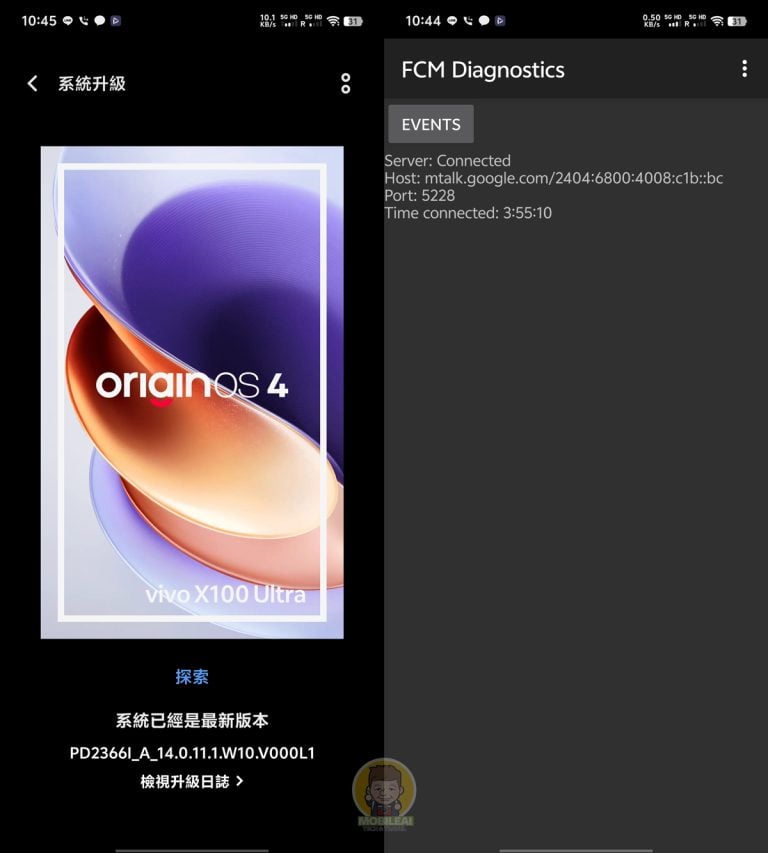

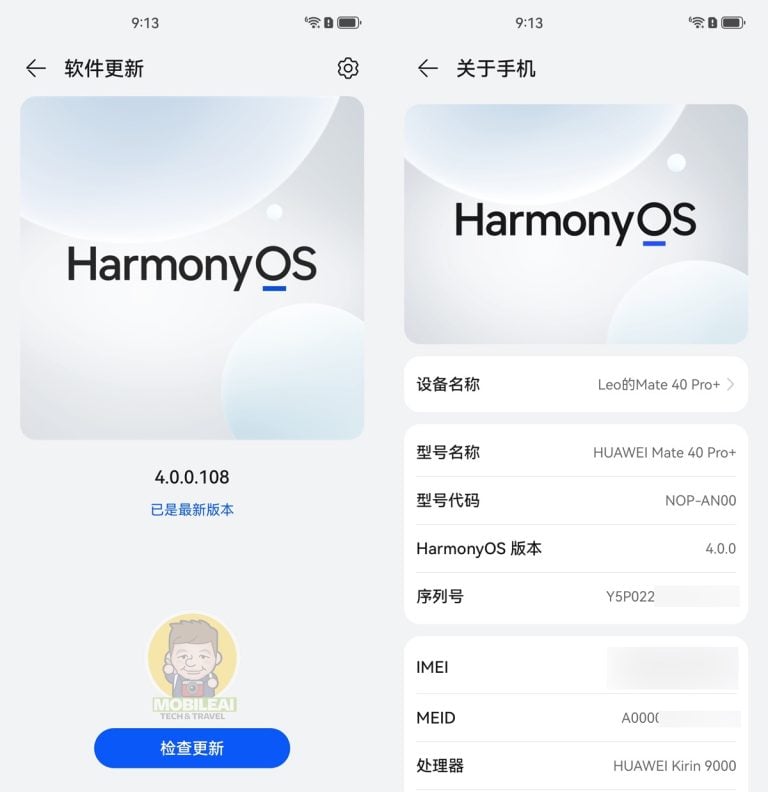
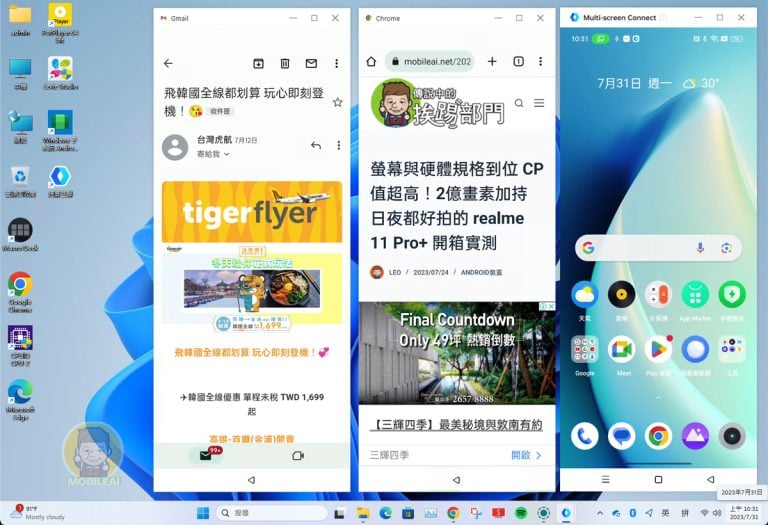
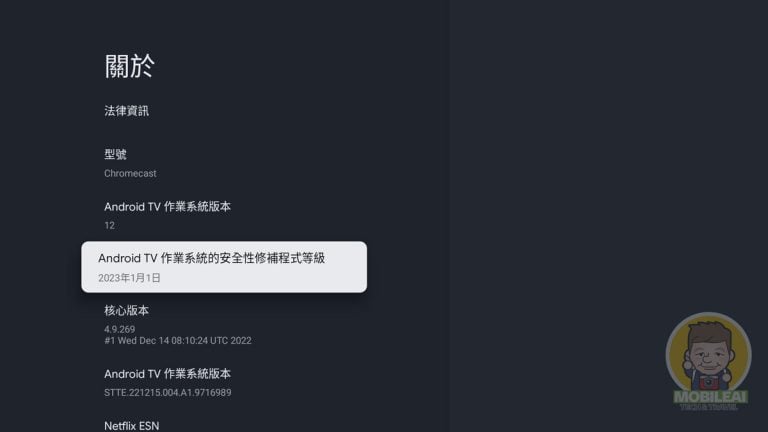
我的S3已經升級到最新的任體了,想用內建的備份機制來備份,卻沒辦法備份,一直出現”發生網路錯誤”,這可以解決嗎?謝謝
備份時!他要我使用wifi
為什麼???不能直接用手機網路嗎?
請問~~
在備份資料時..它一直出現正在備份..0%然後就又跳回現在備份(永不)……..沒有顯現最後備份時間…..
可以請教因更新後行事曆的資料不見了,應如何轉回備份 感謝
那軟體咬死 wifi 怎麼辦?
為何總是出現無法備份裝置資料
確定有連上網路但依然無法備份(如樓上幾位)
請問是?
[…] 教您如何利用 Samsung Galaxy S3 內建的備份機制來備份通話記錄、簡訊、多媒體…:首先利用這個方法將您的簡訊與通話記錄備份到 Samsung 的雲端空間中。 […]
請問一下.這備份完畢之後是連遊戲內的”存檔”也一起備份嗎?如果是的話.也就是說當我換手機.且手機也是三星的話.我可以始用相同的帳號來還原我上一隻手機所備份的內容嗎?
連上Wifi了啊 還是無法備份
這個備份用在同個手機都沒問題嗎?
照你的方式備份了,
但要怎麼查的確已經成功備份了呢?看備份時間嗎?
然後APPS那些的信件怎麼辦?也有備份到嗎?
太感謝你了~~
我正在煩惱手機要送修 資料會全GG(哭) T~T
感謝壓~~~~~ (鞠躬 拭淚)
想請問一下,如果出現無法備份請問怎麼辦?
如果無法取的原本資料是不是就完全無法了
是的!
給那些備份出現問題的使用者,以下為本人解決方式,希望有幫助。
給各位廣大的安卓使用者,Samsung push service是很重要的app,請不要「刪除」或者「禁用」此軟件。為什麼本人會這樣說呢?因為之前本人就是「禁用」Samsung push service這軟件,導致手機裡的Samsung帳號有同步不協調的問題與Samsung內建備份(可備份 記錄、簡訊、多媒體訊息、桌布)出現問題(通常會顯示:發生網路錯誤),還有使用Samsung find my phone出現問題,如手機一直顯示離線、無法遠端鎖定手機等問題也都是「禁用」Samsung push service所造成,所以請持續更新Samsung push service並不要刪除或禁用此app。若各位覺得此評論有幫助,也請不吝推薦此訊息,讓廣大用戶受益,謝謝。
感謝您的資訊!無法備份成功的朋友可以參考看看
請問我換手機了可是不是三星要怎麼回復…..
那請問如果三星帳密要重新設定新的怎麼辦?先還原嗎?
備份不能還原